
Hoe stel je jouw GoPro Hero 9 Black in?
Aan de slag met de GoPro Hero 9 Black

Als je gaat filmen met je GoPro HERO 9, stel je diverse instellingen in. Je leest hier hoe je dit doet en direct aan de slag gaat met je action camera.
- Stap 1: Zet de camera aan
- Stap 2: Stel de algemene instellingen in
- Stap 3: Formatteer je geheugenkaart
- Stap 4: Kies de juiste beeldhoek
- Stap 5: Stel het selfiescherm in
- Stap 6: Selecteer de framerate
- Stap 7: Download GoPro Quik
Stap 1: bereid de camera voor

Voordat je gaat filmen met je GoPro HERO 9 heb je een micro SD geheugenkaart nodig waarop je jouw beelden opslaat. Aan de zijkant van de camera zit een klepje. Je opent deze door het hoekje van het klepje omlaag te trekken. Achter dit klepje vind je het accu- en geheugenkaartslot. Hier stop je de geheugenkaart en de accu in. Is de accu niet volledig opgeladen? Sluit dan de usb kabel aan, zodat je de camera oplaadt. Is de accu opgeladen en heb je de geheugenkaart geplaatst? Dan zet je de camera aan. De aan-knop zit aan de andere zijkant van de actioncam.
Stap 2: stel de algemene instellingen in
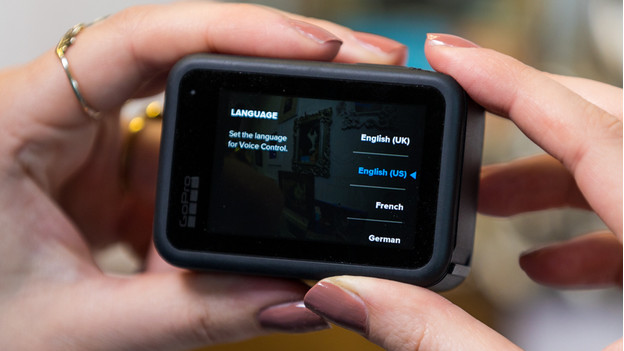
De camera start op en vraagt je om een voorkeurstaal. De Nederlandse taal is niet beschikbaar bij GoPro. Kies daarom voor een andere taal die je goed beheerst, bijvoorbeeld Engels of Frans. Stel daarna de datum en tijd in. En geef, als je dat wilt, toestemming voor het delen van je gps locatie. Aan het einde van de instellingen krijg je de vraag of je een tour wilt door de instellingen. Ken je de camera nog niet zo goed? Dan is dit handig om de camera snel onder de knie te krijgen.
Stap 3: formatteer je geheugenkaart

Voordat je gaat filmen, raden wij aan dat je de geheugenkaart volledig leegmaakt. Dat heet formatteren. Hierdoor wis je alle bestanden die er eventueel nog op staan. Zo weet je zeker dat de geheugenkaart probleemloos in je GoPro werkt. Veeg omlaag om naar het menu te gaan. Klik vervolgens op Preferences, Reset en ga naar Format SD Card. De action camera maakt je geheugenkaart nu helemaal leeg. Tip: controleer van tevoren of er geen belangrijke bestanden meer op je geheugenkaart staan.
Stap 4: kies de juiste beeldhoek

Deze action camera is uitgerust met 5 verschillende digitale lenzen. Iedere lens heeft zijn eigen beeldhoek. Zo bepaal je zelf de uitstraling van je opname. De Superview lens geeft de breedste beeldhoek, waardoor je veel van je omgeving vastlegt. Dit zorgt ook voor de meeste vertekening in de hoeken. Je kunt dit vergelijken met een fisheye effect. De Wide lens zorgt voor een subtieler groothoek effect. Wil je weinig of geen vertekening in je beeld? Kies dan voor de Linear of Linear + Horizon leveling of Narrow lens. In de Horizon leveling stand houdt de camera de horizon in je beeld automatisch recht.
Stap 5: stel het selfiescherm in

De HERO 9 is uitgerust met een scherm aan de voorkant. Op dit scherm zie je het beeld dat je filmt. Dat is handig als je graag selfies maakt en je zeker wilt zijn dat je goed in beeld staat. Heb je liever de controle over je instellingen? Dan stel je dit scherm eenvoudig in naar je eigen wensen. Zo laat je bijvoorbeeld de sluitertijd op het scherm zien. Of je schakelt dit scherm helemaal uit.
Stap 6: kies de videoresolutie

Je stelt de HERO 9 gemakkelijk in op verschillende beeldformaten of resoluties. Het grootste formaat is 5K. Dit formaat heeft een resolutie van 5.120 x 2.880 pixels. Hoe hoger de resolutie, hoe gedetailleerder het beeld. En hoe groter het bestandsformaat. Houd daar rekening mee als je een hele dag gaat filmen. Bekijk van tevoren of jouw beeldscherm de gekozen resolutie aankan. Is dat niet het geval? Film dan in een lagere resolutie, zoals full hd 1080p. Dit formaat is voor de meeste beeldschermen geschikt.
Stap 7: download GoPro Quik
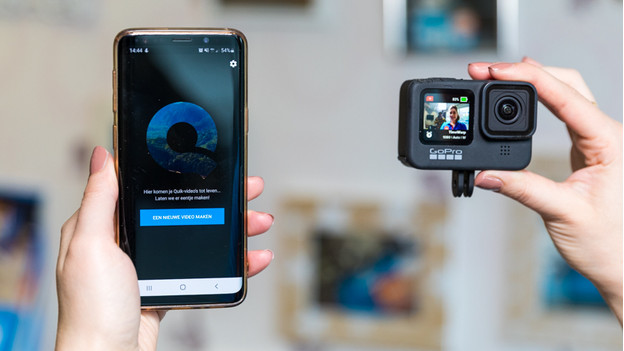
Heb je een toffe opname gemaakt? Dan is het tijd voor de nabewerking. Je bewerkt je video's in de GoPro Quik app. Deze app download je in de Google Play Store of in de Apple Store. Zo monteer je gemakkelijk jouw foto's en video's aan elkaar. In de app voeg je muziek toe en bewerk je de kleuren met filters. Je deelt de complete video's direct via je sociale media.


